Como fazer uma apresentação do Microsoft PowerPoint somente leitura
Janelas / / August 04, 2021
Anúncios
Um criador de conteúdo está sempre preocupado com o fato de seu trabalho ser roubado ou modificado de forma antiética por alguém. Isso se aplica a qualquer tipo de conteúdo que se possa fazer em qualquer plataforma. Se você tiver que enviar qualquer projeto usando o Microsoft Powerpoint, alguém pode tentar modificá-lo. Ou alguém pode hackear o PC ou roubar o pen drive que armazena o projeto. As pessoas que terão acesso ao seu arquivo de apresentação podem tentar editá-lo. Então, para impedir que alguém ajuste ou remova seu trabalho duro, você pode tornar a apresentação do PowerPoint somente leitura ou proteja-o com uma senha.
Neste guia, vou mostrar como fazer isso. Você também pode marcar sua apresentação como a versão final de seu trabalho. Isso significa que quem quer que receba ou veja seu arquivo saberá que ele não requer mais edição. Acho que tornar o arquivo de apresentação somente leitura ou marcá-lo como final é uma ótima maneira de proteger seu conteúdo. A opção de edição ainda estará disponível, mas como uma opção. No caso de seu arquivo estar nas mãos de alguma pessoa antiética, eles podem editar ou remover seu trabalho.
Faça uma apresentação do Microsoft PowerPoint somente leitura
Aqui estão os passos
- Abra sua apresentação do PowerPoint
- Clique em Arquivo > clique em Informações
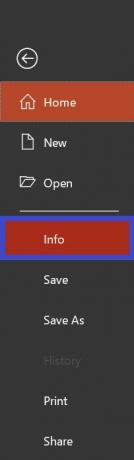
- Então clique em Proteger a apresentação
- Selecione Sempre aberto somente leitura
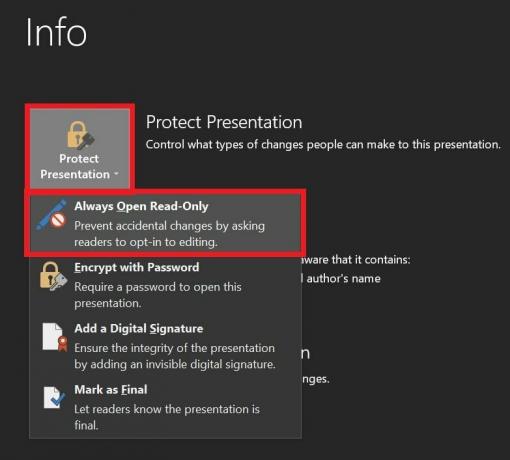
- Agora salve seu arquivo fazendo Ctrl + S
- Ao abrir sua apresentação acima dela, você verá que ela está marcada como Somente leitura.

- Como eu disse, a apresentação ainda pode ser editada por quem a visualiza. Eles podem clicar Editar mesmo assim para editar a apresentação.
Marcando sua apresentação como o rascunho final
De acordo com minha menção anterior, você pode adicionar uma marca de que seu projeto é a versão final de seu trabalho. Não requer edição ou modificação de qualquer tipo.
Anúncios
- Clique Arquivo > vá para Informações
- Selecione Proteger a Apresentação
- Então clique em Marcar como final
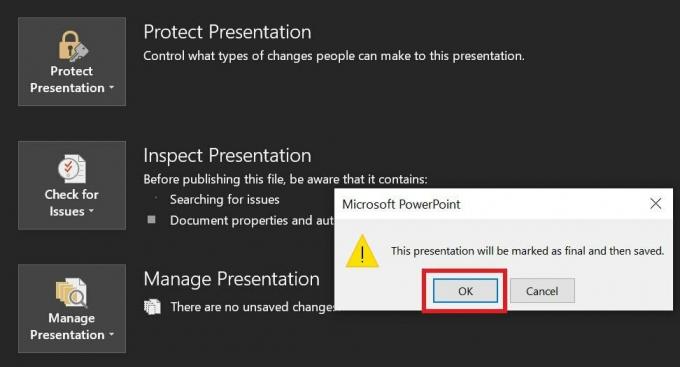
- Clique em OK

- Você verá outra caixa de diálogo que menciona que edição, digitação de comandos ou colocação de marcas de revisão serão proibidos para este arquivo marcado como final.
- Clique em OK novamente para confirmar
Proteja sua apresentação com senha
Se você selecionar Criptografar com uma senha, será necessário definir uma senha para o arquivo. Assim, ninguém poderá acessar ou editar o arquivo sem inserir a senha. Você pode transmitir a senha apenas para a pessoa que verificará seu projeto e que não possui autorização para editá-lo.
Portanto, essas são as várias maneiras pelas quais você pode tornar sua apresentação do Microsoft PowerPoint somente leitura e evitar qualquer modificação desnecessária e não autorizada. Espero que este guia tenha sido útil para você.
Artigos relacionados
- Como incorporar vídeo do YouTube no Microsoft PowerPoint
- Como adicionar ou remover comentários no Microsoft Word
- Guia para girar o texto no PowerPoint
- Alterar o tamanho do slide no Microsoft PowerPoint

![AT&T Moto Z2 Force Stock Firmware Collections [Linha do tempo de atualização de software]](/f/ece37377cf127c0923740449ca91e298.jpg?width=288&height=384)

